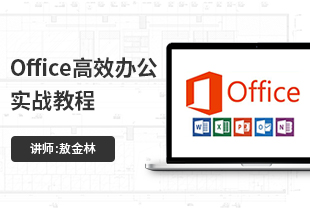CAD图纸如何导进Word中?
溜溜自学 办公入门 2022-09-26 浏览:554
大家好,我是小溜,CAD其参数化绘图功能能够帮助您减少修订时间,确保一切协调有序、迅速。在CAD里面设计好的图纸,因为工作的需要得展示内容给别人看,但很多甲方不懂CAD,所以转为Word是最方便的,下面来看看CAD图纸如何导进Word中的。
想要玩转“Word”,快点击此入口观看免费教程→→
工具/软件
硬件型号:华为MateBook D 14
系统版本:Windows7
所需软件:CAD、Word
方法/步骤
第1步
1、打开CAD这款软件,进入CAD的操作界面如图所示:
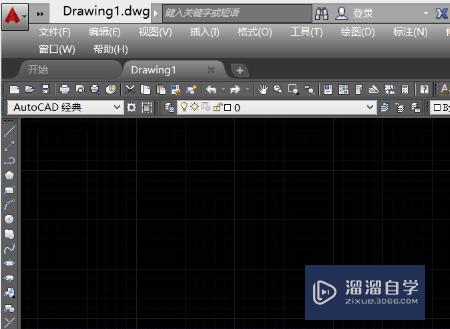
第2步
2、在该界面内找到绘图菜单,如图所示;
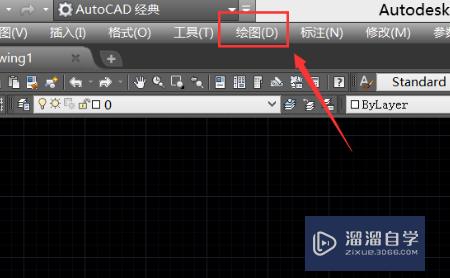
第3步
3、点击绘图菜单,在其子级菜单里找到表格选项,如图所示:
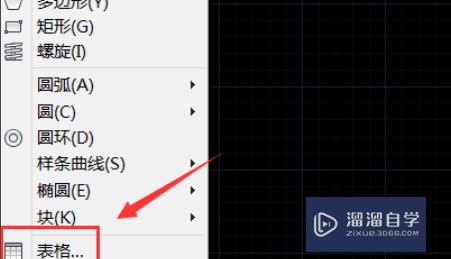
第4步
4、点击表格选项,在弹出的对话框内设置表格的行数和列数,并设置行高和列宽,如图所示:
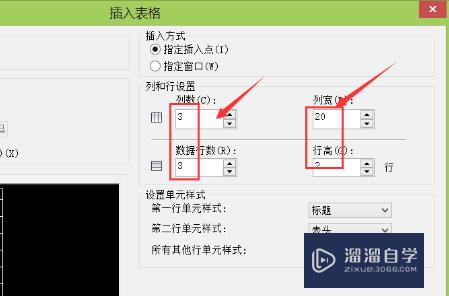
第5步
5、设置好以后点击确定,提示我们指定插入点,如图所示:
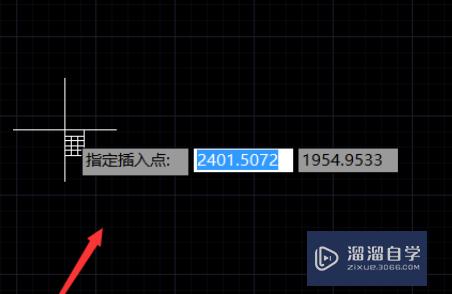
第6步
6、指定插入点以后,在绘图区里就出现了表格,选择该表格单击鼠标右键,在弹出的右键菜单里找到输出选项,如图所示:
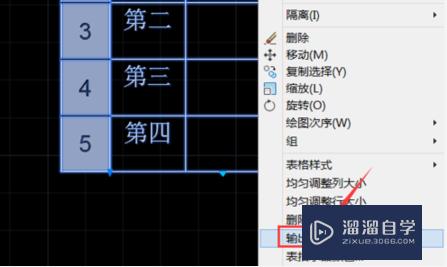
第7步
7、点击输出选项在弹出的对话框内给文件命个名字,然后设置格式为逗号分隔(*scv),
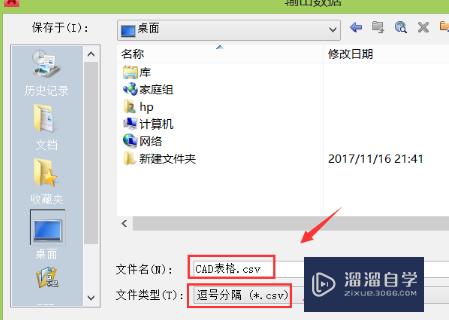
第8步
8、然后打开excel这款软件,在该界面内找到文件菜单里的打开选项,如图所示:
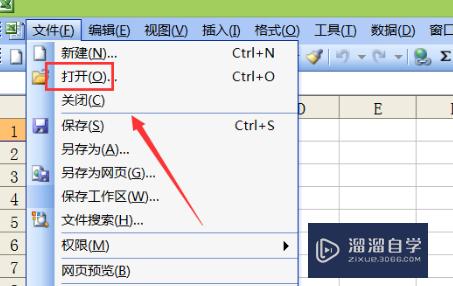
第9步
9、点击打开选项在弹出的对话框内找到我们刚刚输出的图形文件,点击打开我们就将CAD图形导入到excel中了,如图所示:
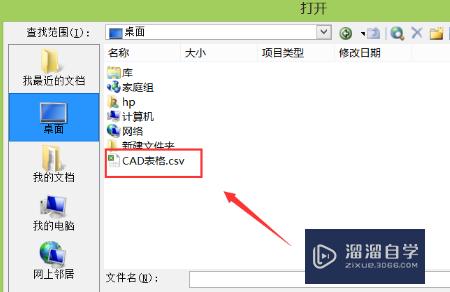
注意/提示
好啦,本次小溜为大家分享的“CAD图纸如何导进Word中?”就到这里啦,如果恰好对你有用的话记得点赞哦!本站会持续分享更多实用的内容,以及相关的学习课程,需要的朋友快多多支持溜溜自学吧!
中级 高级Office在Word中插入高清CAD图教程
特别声明:以上文章内容来源于互联网收集整理,不得将文章内容
用于商业用途.如有关于作品内容、版权或其他问题请与溜溜网客服
联系。
相关文章
距结束 00 天 13 : 29 : 24
距结束 01 天 01 : 29 : 24
首页